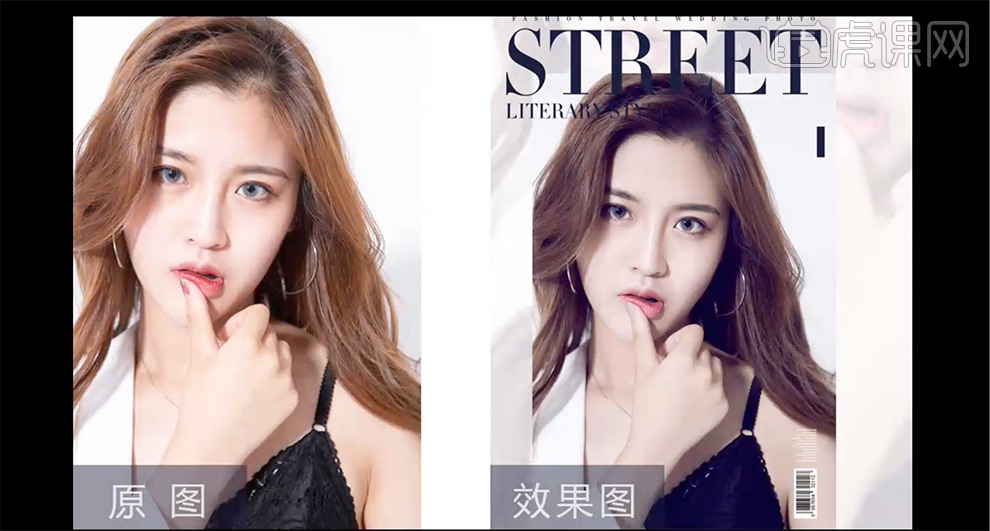PS杂志封面及调色教程发布时间:2019年10月28日 14:45
1、[打开]PS软件,[打开]素材文档。具体显示如图示。
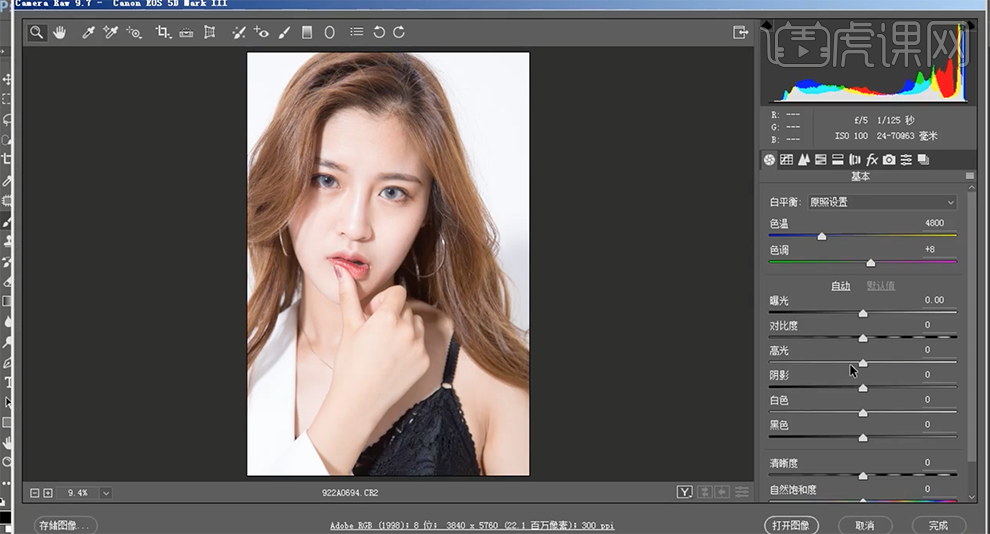
2、单击[基本],具体参数如图示。具体效果如图示。
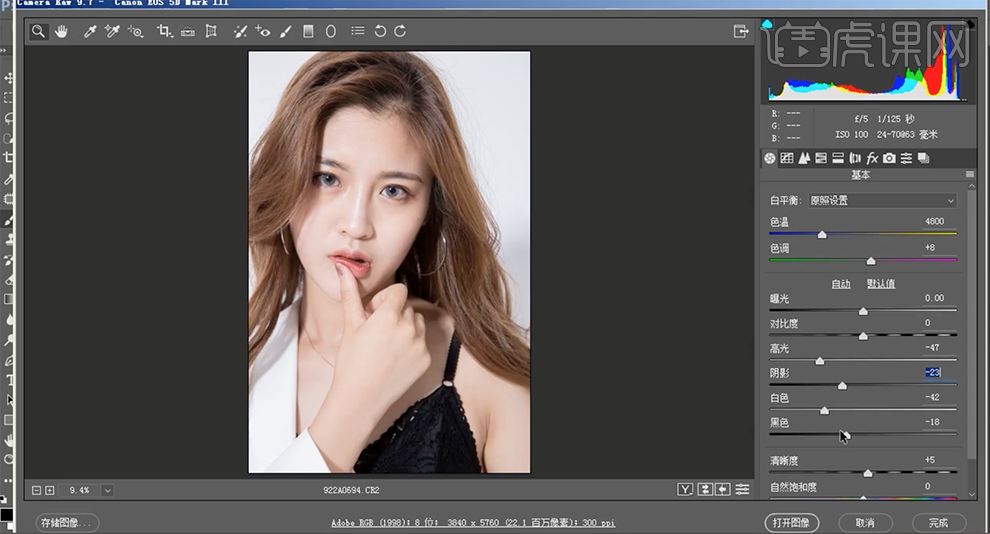
3、单击[相机校准],具体参数如图示。具体效果如图示。
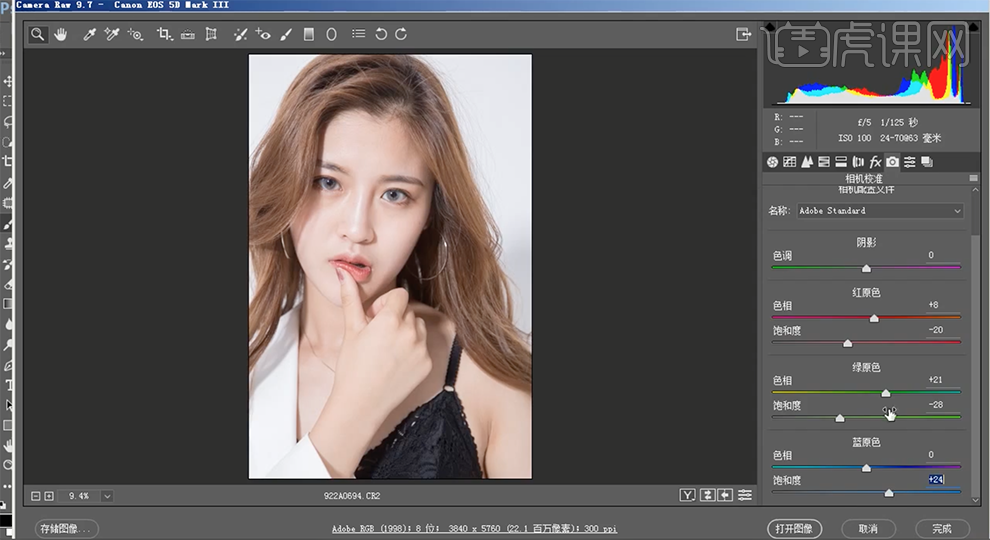
4、单击[HSL]-[饱和度],具体参数如图示。具体效果如图示。
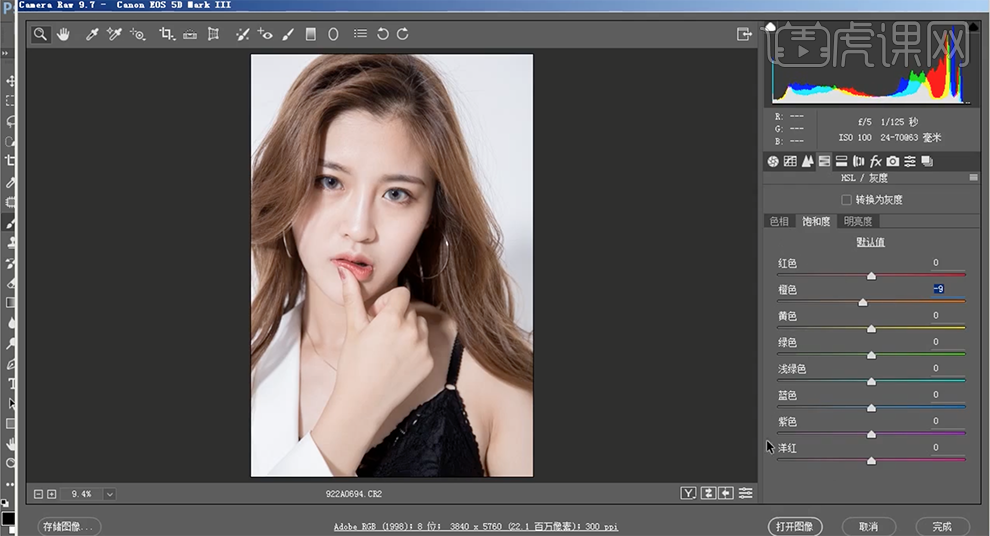
5、单击[编辑]-[转换为指定文件],具体参数如图示。
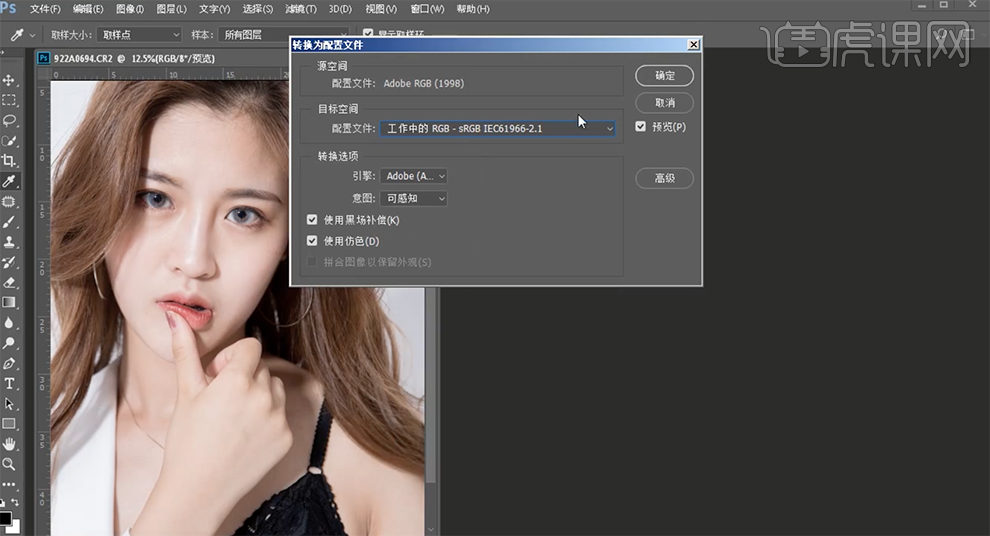
6、使用[仿制图章工具]和[修复画笔工具]修复画面瑕疵细节,单击[滤镜]-[液化],调整人物形体细节。具体效果如图示。
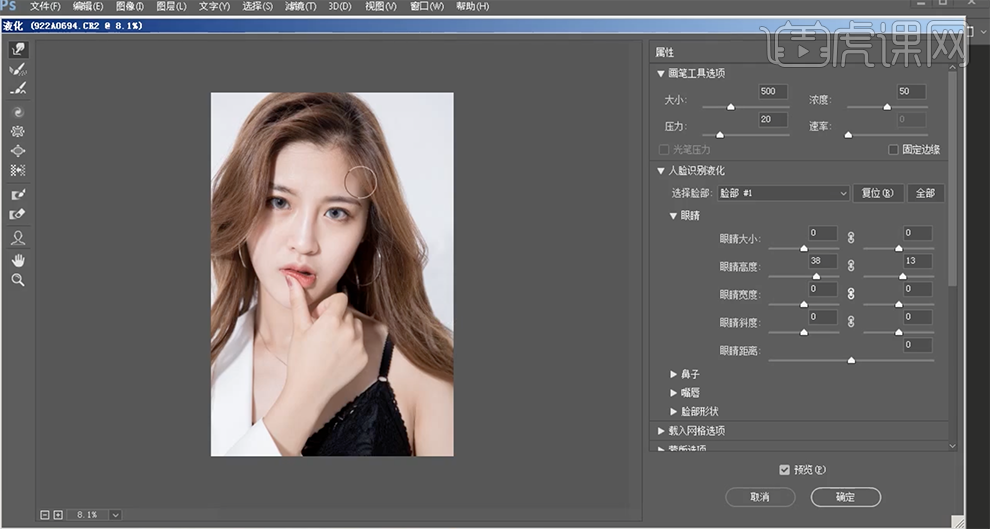
7、按[Ctrl+Z]撤消上一步操作,[复制]图层,单击[图像]-[应用图像],具体参数如图示。具体效果如图示。

8、[新建]黑白图层,具体参数如图示。具体效果如图示。

9、[选择]图层1,单击[滤镜]-[磨皮插件],具体参数如图示。具体效果如图示。

10、根据光影规律,使用[仿制图章工具]涂抹人物皮肤明暗细节。具体效果如图示。

11、在顶层按[Ctrl+Alt+Shift+E]盖印图层,[放大]画布,使用[仿制图章工具]修复画面瑕疵细节。使用[快速蒙版工具]选择人物眼睛区域,[新建]亮度对比度图层,具体参数如图示。具体效果如图示。

12、使用相同的方法调整人物另一只眼睛,调整参数至合适的效果。使用[快速蒙版工具]选择调色区域,[新建]色相饱和度图层,选择[红色],具体参数如图示。具体效果如图示。

13、在顶层[新建]色彩平衡图层,选择[中间调],具体参数如图示。具体效果如图示。

14、按[Ctrl+I]蒙版反向,使用[画笔工具]涂抹嘴唇区域。[新建]可选颜色图层,选择[黑色],具体参数如图示。具体效果如图示。

15、[新建]色阶图层,具体参数如图示。具体效果如图示。

16、[拖入]文字装饰素材,调整大小排列至版面合适的位置。[复制]盖印图层,根据设计思路,调整图层顺序和大小,排列至合适的位置。具体效果如图示。

17、在文字图层下方[新建]曲线图层,选择[绿色],具体参数如图示。具体效果如图示。

18、[选择]图4拷贝图层,单击[滤镜]-[锐化]-[USM锐化],具体参数如图示。具体效果如图示。

19、调整画面整体细节,最终产效果如图示。